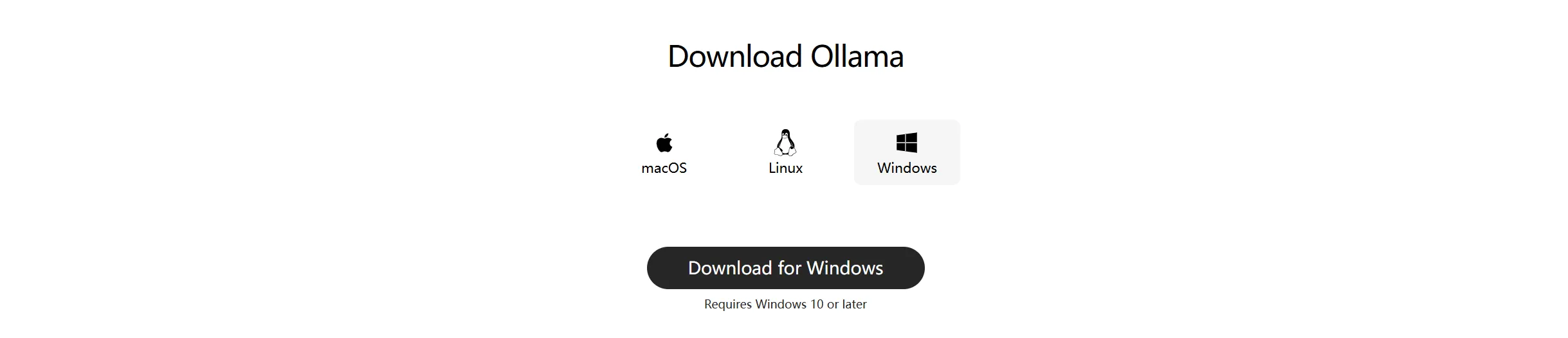简单的本地AI部署教程
前言:本教程以DeepSeek-R1-7B为例,进行AI本地部署流程教学。
在本地部署AI大模型前,请确认您的硬件能够满足部署需求(主要确认显存):
显存需求计算公式:M=((P×4B) / (32/Q))×1.2
其中,M是显存需求量,单位为字节;P为模型参数量;4B表示当模型采用默认精度时,每个参数占用4字节(即32个比特);Q表示量化比特数,即每个参数量化为多少比特。1.2表示额外预留20%显存余量。当我们采用10亿(即B)为单位计量参数规模时,计算结果的单位恰好是GB字节。例如,对于7B参数规模的模型,如果采用4比特量化,模型推理所需显存为7x4/(32/4)x1.2=4.2GB。然而,在实际使用中显存使用量略高于该估计,主要受到输入输出序列长度和量化算法影响,量化算法通常采用混合精度,并不能保证全部参数量化为4比特。
以上公式及介绍参考自 :本地部署的 AI 大模型,需要的计算资源容量,应该如何计算? - 知乎的问答中,博主“蒹葭苍苍”的回答。
关于量化:
ollama上的模型大部分为Q4量化,本文所提到的模型也均为Q4量化版,对于其他具体模型的量化方式,建议查看其对应页面的标识。
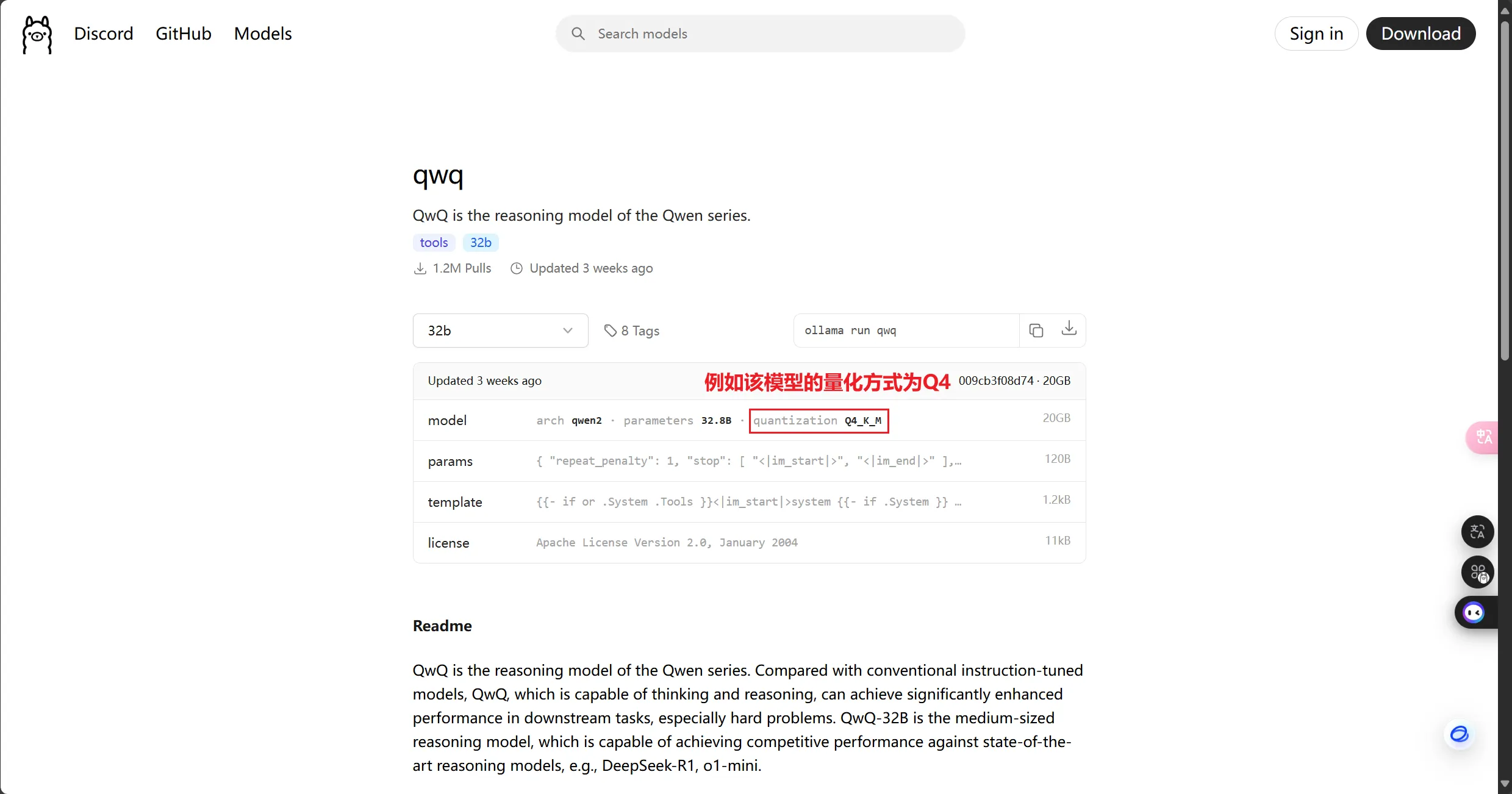
好,那么下面开始教程:
一、安装 Ollama(核心部署工具)
-
安装流程:
- 双击下载的安装包(默认安装至
C:\Program Files\Ollama); - 安装完成后,打开终端,或者按
Win + R 输入cmd 打开命令提示符; - 验证安装:输入
ollama -v,若返回版本号,如:ollama version is 0.3.6则代表成功;
- 双击下载的安装包(默认安装至
二、拉取模型
ollama提供了多个模型,可以直接下载,也可以自己训练;
- 执行命令:
ollama run deepseek-r1:7b-
此命令会自动下载并启动7B量化版模型;
-
断点续传:若下载中断,按
Ctrl + C 停止后重新执行同一命令即可继续。 -
你如果不想直接运行,也可以先下载模型,想用时再运行:
拉取模型: ollama pull deepseek-r1:7b运行模型: ollama run deepseek-r1:7b- 如果是部署其他模型则执行相应命令:
| Model | Parameters | Size | Download |
|---|---|---|---|
| DeepSeek-R1 | 7B | 4.7GB | ollama run deepseek-r1:7b |
| DeepSeek-R1 | 671B | 404GB | ollama run deepseek-r1:671b |
| QwQ | 32B | 20GB | ollama run qwq |
| Qwen2.5 | 7B | 4.7GB | ollama run qwen2.5 |
| Gemma3 | 4B | 3.3GB | ollama run gemma3 |
| Phi 4 | 14B | 9.1GB | ollama run phi4 |
| Mistral | 7B | 4.1GB | ollama run mistral |
| Llama 3.1 | 8B | 4.7GB | ollama run llama3.1 |
| Llama 3.1 | 405B | 231GB | ollama run llama3.1:405b |
(对各类新模型感兴趣可去Ollama模型页面寻找,其有着丰富的模型库,支持一键安装和管理超过 1700 个模型,模型格式主要为 GGUF。)
三、使用、及交互界面优化
3.1 直接使用
模型拉取完成后,命令提示符和终端就是你的初始交互界面;
仍然通过以下命令启动模型:ollama run deepseek-r1:7b出现以下内容时,即可开始对话:
Send a message (/? for help)
比如这里输入“你好”,观察模型是否正常运行输出内容。
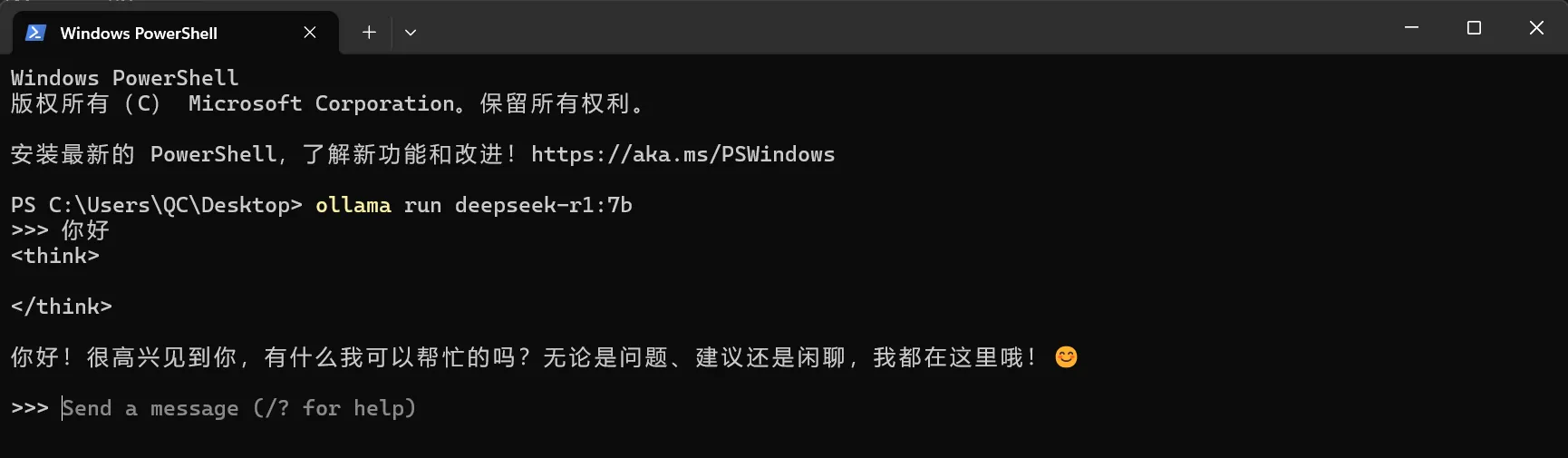
- 按快捷键 Ctrl + d 或者输入
/bye可以结束当前对话。
以下为常用命令:
ollama show deepseek-r1 // 查看模型信息ollam stop deepseek-r1 // 停止正在运行的对应模型ollam list // 列出已经下载的模型ollam rm deepseek-r1 // 删除已经下载的对应模型3.2 安装图形化界面
虽然模型已经可以使用,但每次都需要在终端中输入命令:ollama run deepseek-r1:7b,较为不便;
所以,为了更加简便地使用模型,我们可以尝试使用一些图形化界面,例如:
-
浏览器插件 Page Assist (Chrome Extension) ;
下面是使用教程:
注意:使用图形化界面需提前启动 Ollama 服务。
3.2.1 Chatbox
-
下载地址:https://chatboxai.app/en#
-
配置步骤:
- 安装后打开 Chatbox,进入
Settings →Model Settings。 - 选择
Ollama API,填入地址http://127.0.0.1:11434 或者http://localhost:11434(Ollama 安装的 AI 模型,默认是提供 API 的)。 - 模型列表中选择
deepseek-r1:7b,保存配置。
- 安装后打开 Chatbox,进入
-
如图,完成配置后点击左上角deepseek-r1-7b或者返回按钮返回对话界面即可使用:
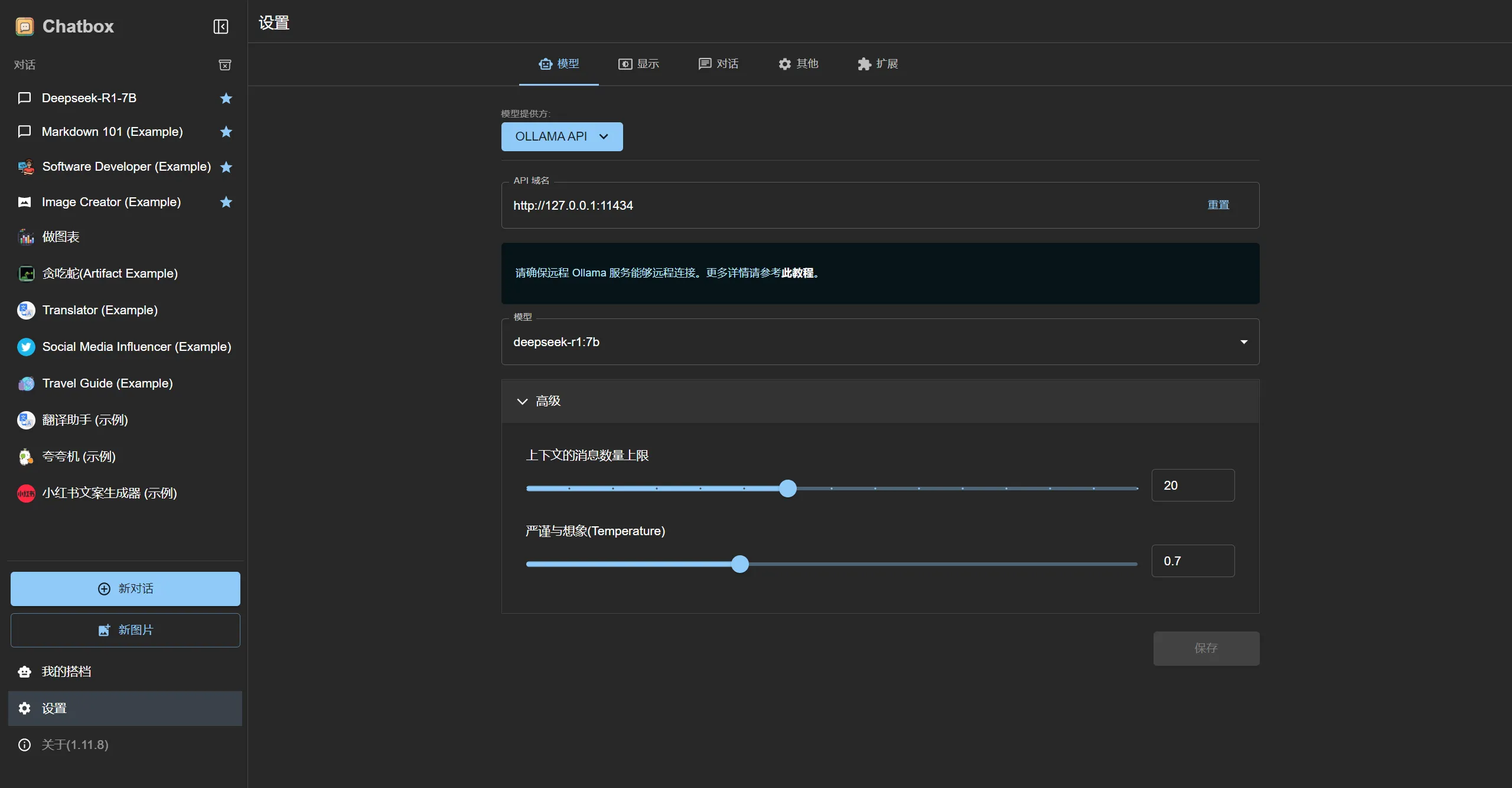
3.2.2 浏览器扩展(Page Assist)
- 安装地址:Chrome或者Edge的扩展应用商店搜索 Page Assist
- 获取扩展后即可在扩展栏打开交互界面:
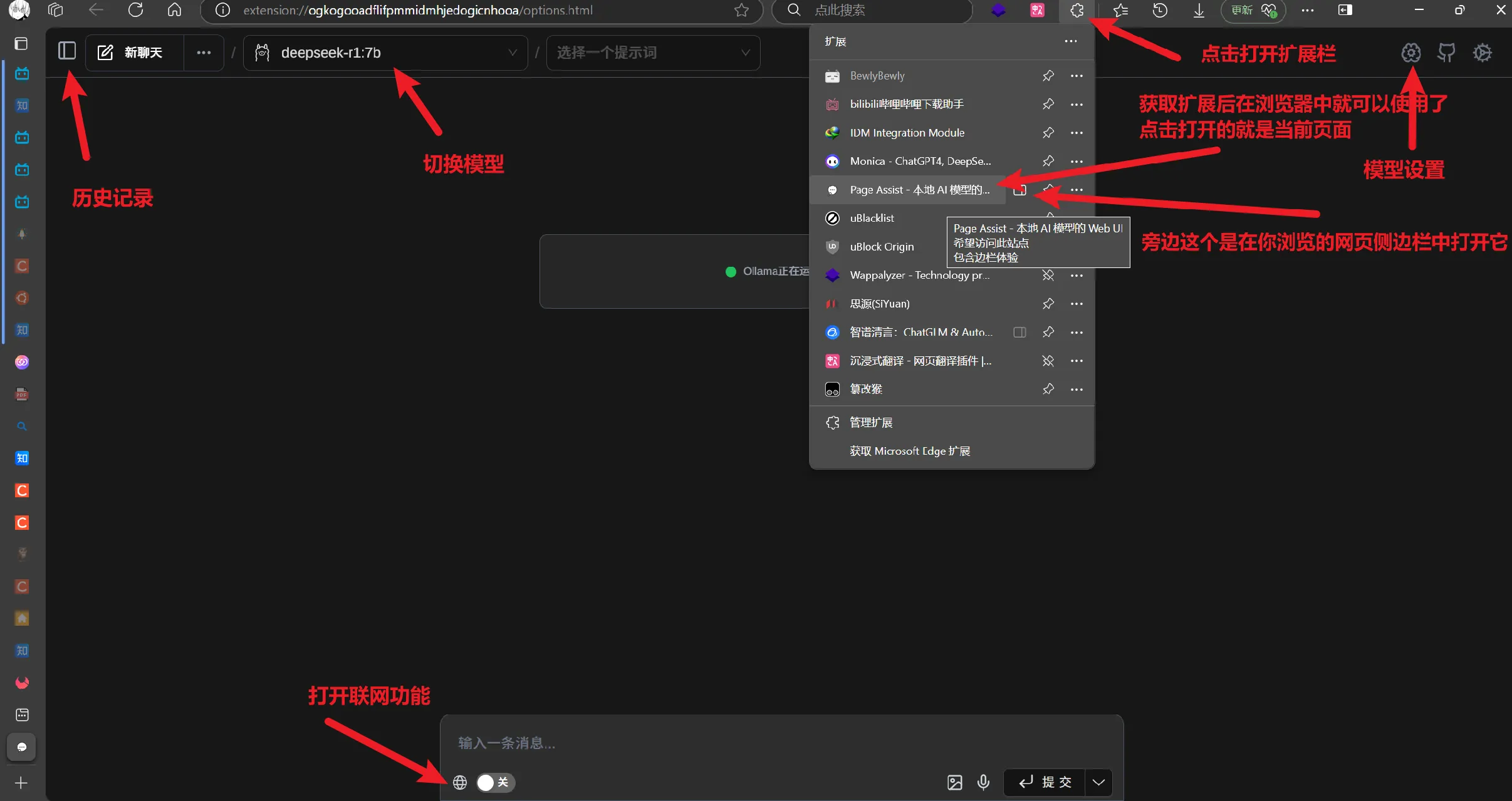
-
有关当前聊天模型温度、随机种子等值的设置,及该扩展的一些其他功能设置各位可自行探索;
-
除了一些常规设置,Page Assist支持的很多功能设置相当实用,例如更换联网搜索引擎更改语料来源,语音转文本与文本转语音,图片文字识别(OCR)等。
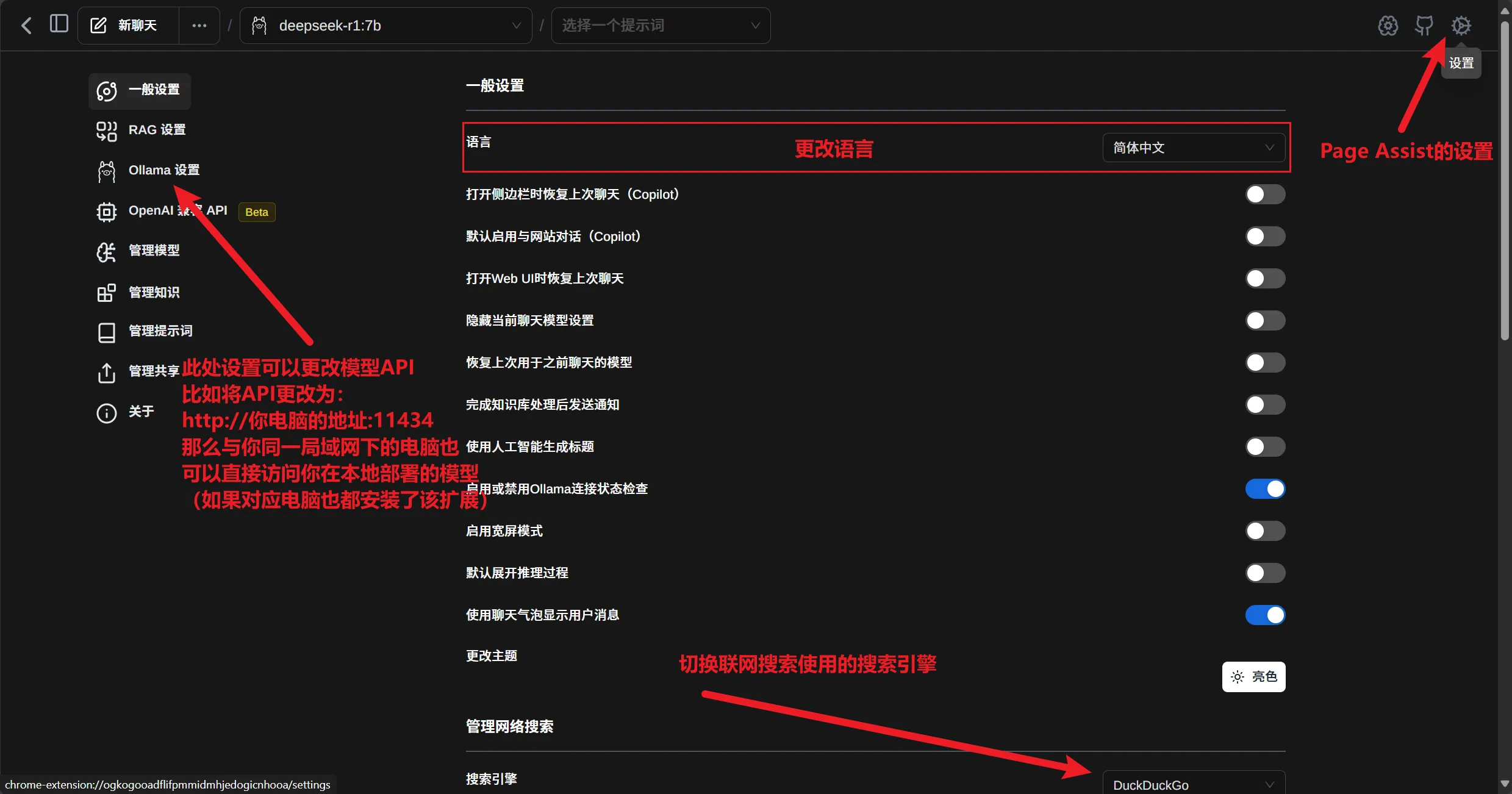
四、总结
部署教程如上;
以下为适合个人本地部署使用的性价比较高的模型:
-
性价比首选:QwQ-32B(总体能力大致为完整R1模型的85%-90% )和DeepSeek-R1(从1.5B到671B模型都有)。
- (QWQ-32B模型部署最低需要单卡8GB显存+32GB内存,并开启内存共享;或者单卡24GB显存(如4090) 可完美运行。)
-
中文场景:ChatGLM-6B和Qwen-7B。
-
低配置设备:Mistral-7B量化版或Gemma-2B。
-
进阶开发:LLaMA 3和Janus-Pro-7B(多模态)
2025-04-08